Rumah >Tutorial perisian >Perisian komputer >Cara membuat tajuk sisi folder dalam tutorial membuat tajuk sisi folder Excel Excel
Cara membuat tajuk sisi folder dalam tutorial membuat tajuk sisi folder Excel Excel
- WBOYasal
- 2024-08-26 18:03:21788semak imbas
Cara membuat tajuk sisi folder dalam Excel Mencipta tajuk sisi folder Excel ialah persoalan yang ramai orang bimbang baru-baru ini. Ia boleh membantu mengkategorikan fail dan menjadikannya lebih mudah untuk diurus. Melalui tutorial oleh editor PHP Apple ini, anda akan mempelajari cara cepat untuk membuatnya. Tutorial ini akan memperincikan cara menggunakan alat bentuk untuk membuat pengepala sisi dalam Excel. Ia akan membimbing anda melalui langkah demi langkah operasi, membantu anda menguasai kemahiran praktikal ini dengan mudah. Cepat dan masukkan teks utama, pelajari cara membuat tajuk sampingan dan tingkatkan kecekapan pengurusan fail Excel!
Klik pertama pada Insert Shape, pilih Rectangle dan lukis segi empat tepat.

Isi segi empat tepat dengan warna kegemaran anda.
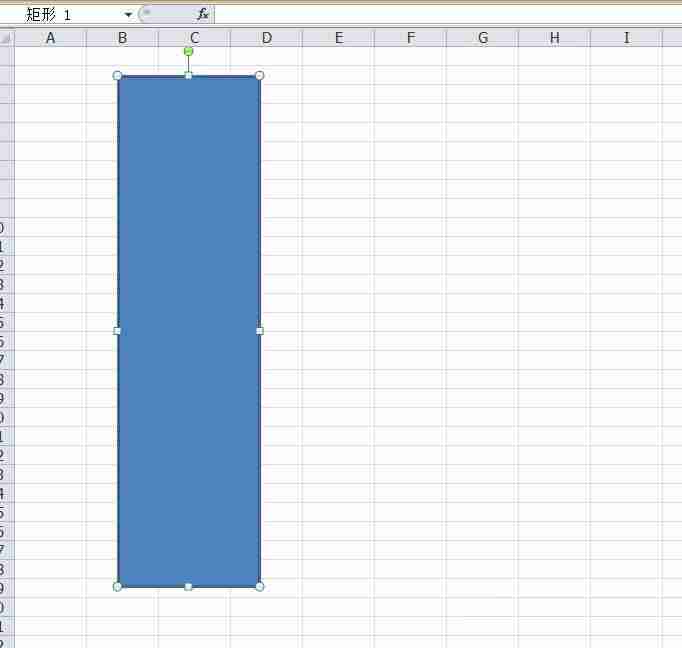
Kemudian klik Sisipkan Bentuk, pilih teks menegak, lukis kotak teks, masukkan kandungan teks, pilih teks, laraskan saiz dan penjajaran teks dan pilih pemusatan menegak.
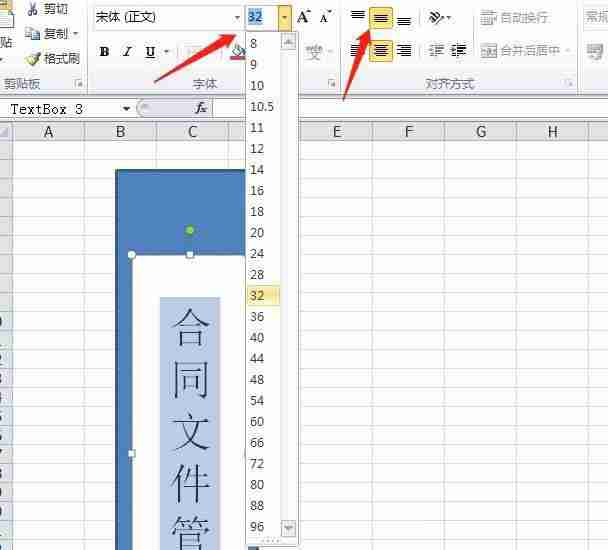
Klik Insert Shape sekali lagi, pilih logo, kita lukis logo di atas, klik isian bentuk dan pilih putih.

Kami masukkan kod, pilih kod, dan laraskan warna kod kepada hitam.

Tekan dan tahan kekunci CTRL, pilih setiap grafik, klik kanan dan pilih Kumpulan.

Tekan dan tahan kekunci CTRL dan gerakkan tetikus untuk menyalin berbilang label ujian dan mengubah suai kandungan di dalamnya.

Akhir sekali, klik Simpan fail.

Atas ialah kandungan terperinci Cara membuat tajuk sisi folder dalam tutorial membuat tajuk sisi folder Excel Excel. Untuk maklumat lanjut, sila ikut artikel berkaitan lain di laman web China PHP!
Artikel berkaitan
Lihat lagi- Bagaimana untuk melihat permainan tersembunyi di Steam
- Bagaimana untuk menggunakan perisian yang sesuai untuk membuka fail dll pada komputer win10?
- Bagaimana untuk menetapkan kata laluan akaun yang disimpan dan melihat kata laluan akaun pengguna yang disimpan dalam Pelayar 360
- Cara menggunakan CAD untuk menandakan semua dimensi dengan satu klik
- Cara membatalkan lompatan automatik IE ke tepi

